Cách tắt toàn bộ quảng cáo trên Windows 10
 Mẹo vặt Gia đình
Mẹo vặt Gia đình  4 năm trước
4 năm trước 
Tắt quảng cáo trên màn hình khóa Windows 10
Nếu để ý bạn sẽ thấy những chấm tròn với các nội dung hiển thị về du lịch hay những lời mời tải game/ứng dụng ngay trên màn hình khóa. Và để tắt chúng bạn có thể thực hiện như sau:
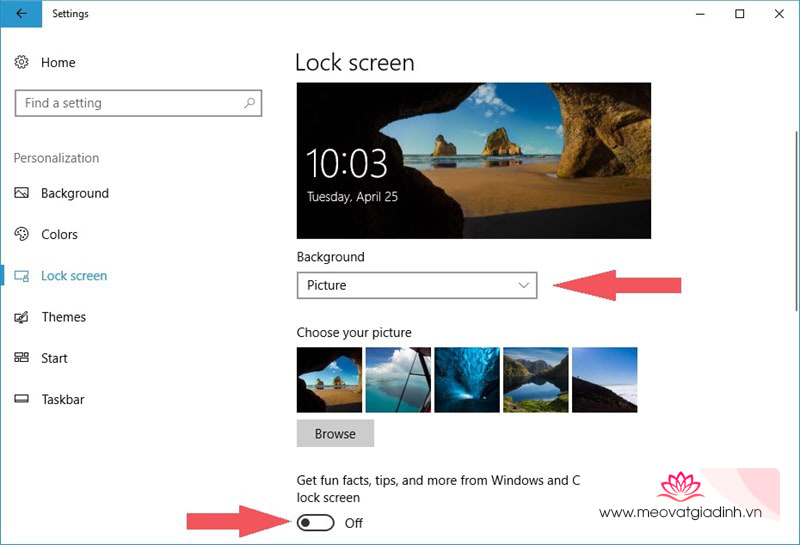
- Nhấn tổ hợp phím Windows + i (Setting) > Personalization > Lock screen.
- Tại cửa sổ Background chọn Picture hoặc Slideshow > Tắt tùy chọn “Get fun facts, tips, and more from Windows and Cortana on your lock screen”.
Tắt quảng cáo trên Start Menu Windows 10
Quảng cáo trên Start Menu sẽ khiến rất nhiều bạn gặp khó khăn trong quá trình sử dụng, đa phần nội dung của quảng cáo này là giới thiệu về game và app. Để tắt chúng bạn có thể thao tác như sau:

- Nhấn tổ hợp phím Windows + i (Setting) > Personalization > Start..
- Tắt tùy chọn “Occasionally show suggestions in Start”.
Tắt nội dung gợi ý
Đôi khi Microsoft sẽ gửi đến máy tính bạn một vài nội dụng gợi ý hay hướng dẫn sử dụng Windows 10, nếu cảm thấy khó chịu thì hãy tắt chúng theo hướng dẫn sau:

- Nhấn tổ hợp phím Windows + i (Setting) > System > Notifications Actions.
- Tắt tùy chọn “Get tips, tricks, and suggestions as you use Windows”.
Tắt Get Office, Xbox trên Windows 10
Chắc hẳn đây là một trong những tính năng dư thừa làm người dùng khó chịu hàng đầu khi sử dụng Windows 10, để tắt thông báo này bạn có thể thao tác như sau:

- Nhấn tổ hợp phím Windows + i (Setting) > System > Notifications Actions.
- Di chuyển xuống mục dang sách ứng dụng và tắt tùy chọn Get Office, Xbox.
Chúc các bạn thao tác thành công! Và đừng quên chia sẻ với bạn bè nếu thấy hữu ích nhé.
Xem thêm: Cách làm thanh taskbar Windows 10 trong suốt trong tích tắc











